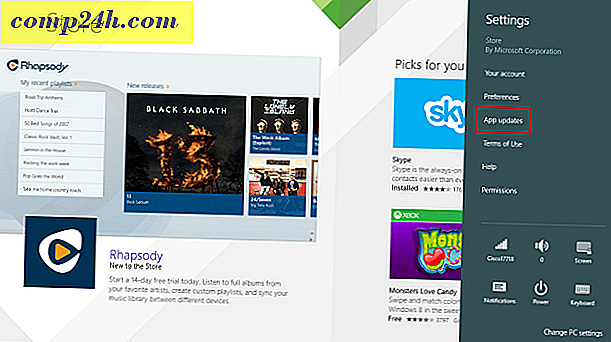Windows Live Mesh 2011 för Mac: Komma igång
Tidigare visade jag dig hur du kommer igång med Windows Live Mesh 2011. Den här kostnadsfria tjänsten låter dig enkelt dela filer och mappar mellan datorer och SkyDrive. Det finns också en version för Mac OS X. Så här ställer du in det och börjar använda det.
Först hämta och installera den senaste versionen av Windows Live Mesh för Mac. I det här exemplet installerar jag det på min Mac som kör OS X Lion 10.7.3. Starta .dmg-filen och dra ikonen Live Mesh i mappen Program.

Öppna mappen Program och dubbelklicka på ikonen Live Mesh.

Ange nu ditt användarnamn och lösenord för Windows Live ID. Kontrollera alla tre alternativen för att komma ihåg dina uppgifter och logga in automatiskt. Klicka på Logga in.

Windows Live Mesh for Mac-lanseringar. Du får se en lista över dina synkroniserade mappar, datorer och SkyDrive. Om du vill synkronisera data från din Mac klickar du på knappen Synkronisera en mapp längst ner i fönstret.

Bläddra nu till platsen för mappen du vill synkronisera på din Mac.

Välj sedan de system du vill synkronisera Macs data med. Här väljer jag min huvud PC och SkyDrive. Klicka på OK.

En meddelande om skickande av filer visas medan mappen synkroniseras med SkyDrive och Windows-datorn.

Helt klar. Synkronisering är klar. Du får se en grön kryssmarkeringsymbol med meddelandet Uppdaterat.

Här är jag inloggad på Windows-maskinen jag synkroniserade Mac-mappen med. Starta Windows Live Mesh om det inte redan körs och du får se att mappen synkroniseras.

När det är klart klickar du på den mappen. Klicka sedan på länken för att ta dig till katalogen den finns i.

Där hittar du mapp och filer som du synkroniserat från Mac.

Obs! Min katalog på denna maskin backas också upp till molnet via Carbonite. Detta ger extra trygghet att veta att filer säkerhetskopieras till flera platser.
Logga in på ditt SkyDrive-konto - fungerar bäst i Internet Explorer 9, och du får se att filerna från Mac-datorn har säkerhetskopierats här också.